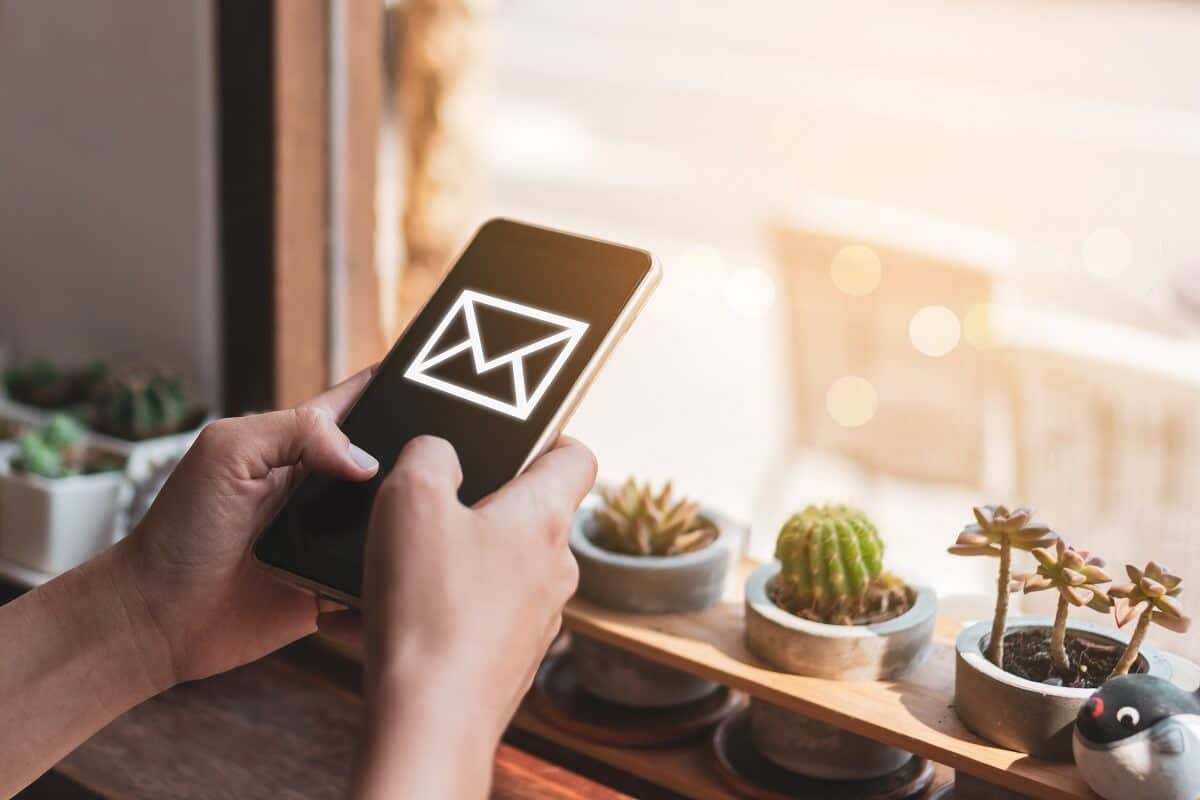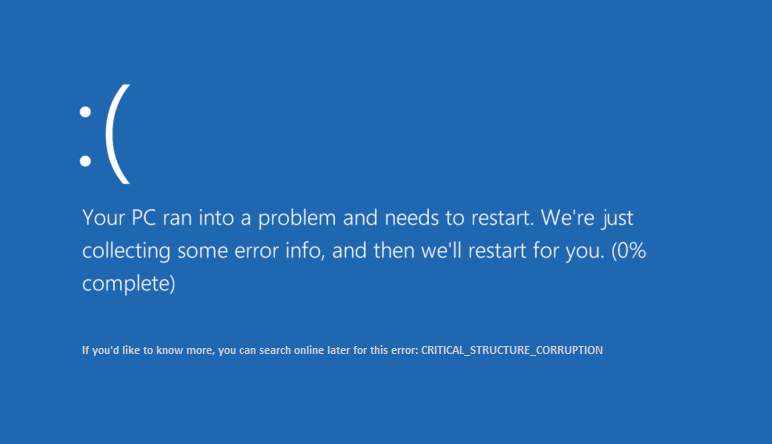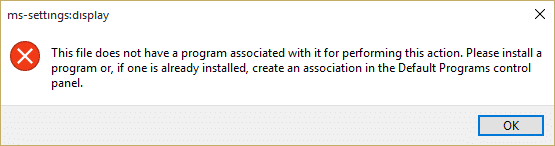La gente necesita Internet hoy para hacer casi todo. Si quieren entretenerse, suelen preferir sitios como Netflix, Amazon Prime o Youtube. Si quieren trabajar, prefieren hacerlo en los sitios web de Google Suite, como Google Docs y Sheets. Si quieren leer las últimas noticias, prefieren buscarlas en el buscador de Google. Por lo tanto, a las personas les resulta muy importante tener una conexión rápida a Internet. Pero a veces, incluso si Internet es muy rápido, puede aparecer un código de error en los dispositivos del sistema operativo Windows. La redacción del mensaje aparece como “Código de error 16: esta solicitud fue bloqueada por las reglas de seguridad”. El código de error 16 puede impedir que las personas usen sus sitios web favoritos en ocasiones, y esto puede ser extremadamente frustrante. Entonces, en este artículo, lo guiaremos sobre cómo corregir el código de error 16: esta solicitud fue bloqueada por reglas de seguridad.
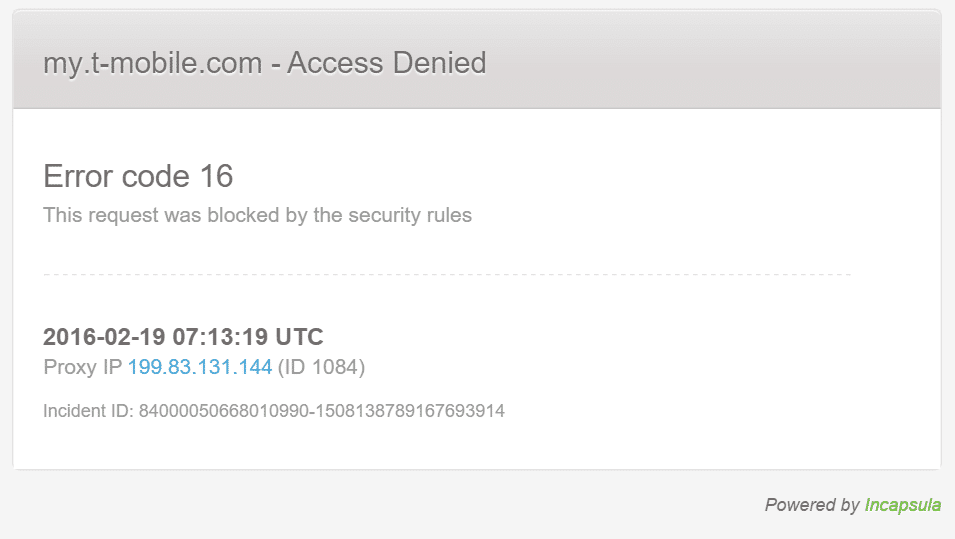
Índice de contenidos
Corrija el código de error 16: esta solicitud fue bloqueada por reglas de seguridad.
Causas del código de error 16
La razón principal detrás del Código de error 16 suele ser cuando algunos archivos del sistema de Windows tienen algún tipo de daño. Esto puede causar serias amenazas a la computadora y puede conducir a malas configuraciones. Por lo general, el Código de error 16 ocurre debido a estas razones. Los archivos del sistema pueden dañarse debido a múltiples razones, como la instalación incompleta de una aplicación, la presencia de malware en la computadora, el apagado incorrecto de la PC, etc.
Si bien el daño de los archivos del sistema suele ser la razón, el Código de error 16 también puede ocurrir si la fecha y la hora en el sistema son incorrectas. El SSL el reloj de validación y el reloj del sistema no coinciden, y esto activa el código de error. Otra razón es cuando la computadora personal no tiene la última versión del sistema operativo Windows. Microsoft ofrece estas actualizaciones para corregir errores y fallas. Si un usuario no mantiene actualizado su sistema operativo Windows, puede generar el Código de error 16 debido a errores y fallas. Incluso si un usuario no actualiza su navegador regularmente, el error puede aparecer.
En otros casos, el Código de error 16 también puede aparecer si el software antivirus de la computadora tiene ciertas configuraciones que bloquean algunos sitios web. Las reglas de firewall a menudo pueden causar el Código de error 16. Por lo tanto, como puede ver, existen múltiples factores en una computadora personal que pueden causar el Código de error 16. Afortunadamente, existen soluciones para las diferentes razones que pueden causar que aparezca el Código de error 16. El siguiente artículo le dice cómo reparar el Código de error 16 en su computadora.
Pasos para corregir el “Código de error 16: esta solicitud fue bloqueada por reglas de seguridad”.
Método 1: verifique la fecha y la hora
Si la fecha y la hora son incorrectas, la fecha de validez de SSL y la fecha del sistema no coincidirán. Por lo tanto, se producirá el código de error 16. Un usuario puede simplemente verificar la fecha y la hora mirando la parte inferior derecha de la pantalla en su computadora personal con Windows. Si la fecha y la hora son incorrectas, los siguientes son los pasos para corregir la fecha y la hora:
1. Mueva el cursor al bloque de fecha y hora en la esquina inferior derecha de su pantalla. Haga clic derecho y aparecerá un menú desplegable. Haga clic en “Ajustar fecha/hora”
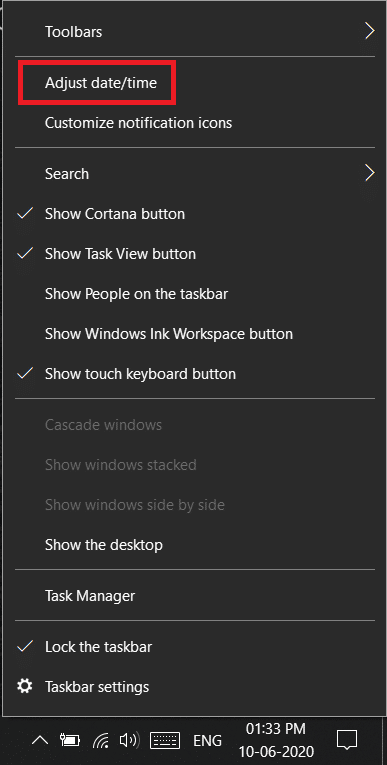
2. Se abrirá una nueva ventana después de hacer clic en “Ajustar fecha y hora”. En esta ventana, toque Zona horaria.
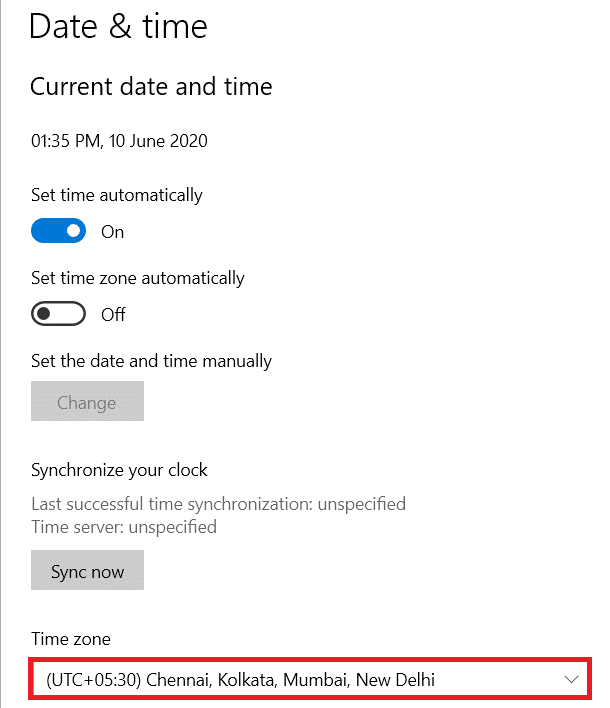
3. Aparecerá un nuevo menú desplegable. Simplemente elija la zona horaria en la que se encuentra y los ajustes de fecha y hora se corregirán solos.
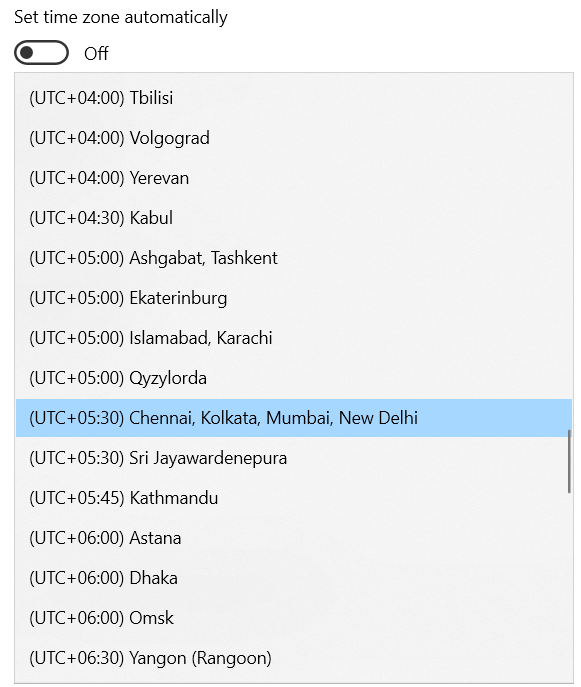
Si el Código de error 16 se debió a una configuración de fecha y hora incorrecta, los pasos anteriores le indicarán cómo corregir el Código de error 16.
Método 2: actualice su sistema operativo
Microsoft lanza nuevas actualizaciones para el sistema operativo Windows para eliminar errores y fallas. Si alguien tiene una versión anterior del sistema operativo Windows, los errores y fallas también pueden causar el Código de error 16. Los siguientes son los pasos para actualizar el sistema operativo Windows en su computadora personal:
1. Primero, debe abrir la ventana Configuración en su computadora portátil. Puede hacer esto presionando la tecla de Windows y el botón “I” simultáneamente.
2. Una vez que se abra la ventana de configuración en su pantalla, haga clic en “Actualización y seguridad”. Una nueva ventana se abrirá.
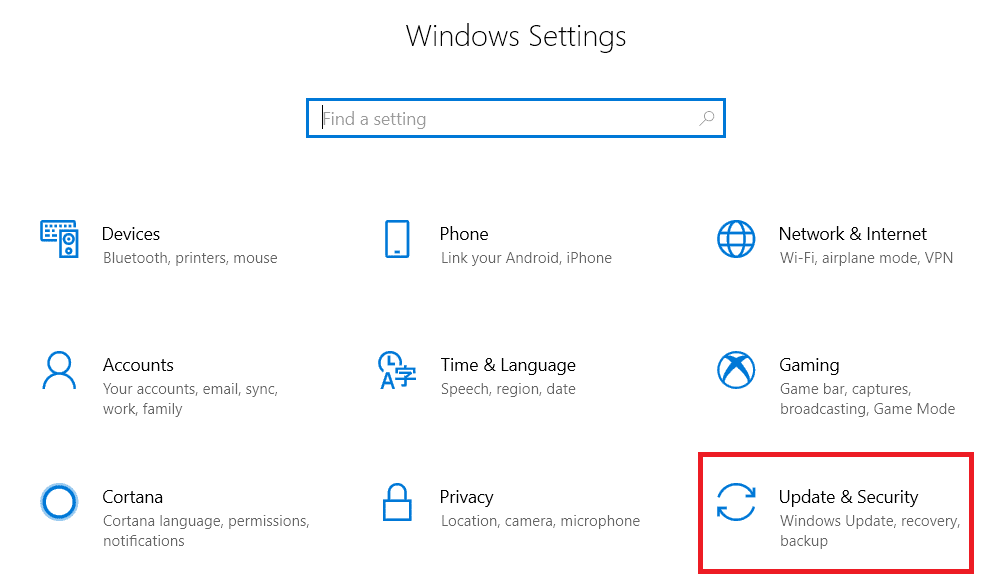
3. En la nueva ventana, haga clic en “Buscar actualizaciones”. Si hay actualizaciones, su computadora las descargará automáticamente en segundo plano y las instalará cuando la computadora se esté iniciando.
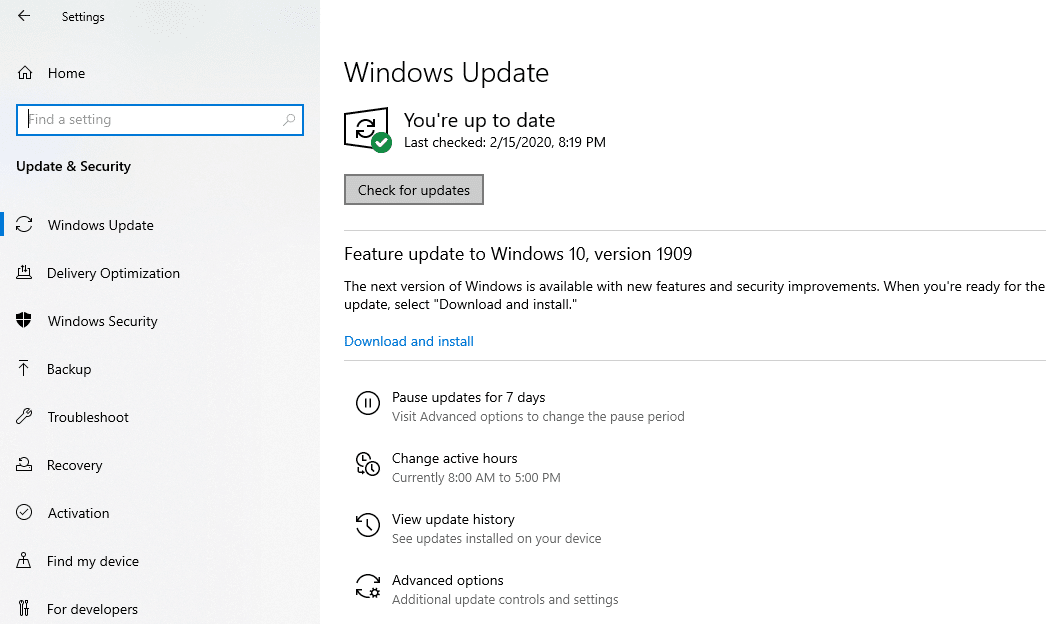
4. Si aparece el Código de error 16 porque el sistema operativo Windows de su dispositivo no está actualizado, los pasos anteriores le enseñarán cómo corregir el Código de error 16 para este problema en particular.
Lea también: Mantenga un registro de la velocidad de Internet en su barra de tareas en Windows
Método 3: restablecer el navegador web
Al igual que el sistema operativo Windows, los desarrolladores de navegadores web como Google Chrome lanzan constantemente nuevas actualizaciones para corregir errores y solucionar fallas. Si alguien tiene un navegador web que no está actualizado, esto también puede causar el Código de error 16. Para solucionar el problema en este caso, el usuario debe restablecer su navegador web. El navegador web más popular es Google Chrome y, por lo tanto, los siguientes son los pasos para restablecer el navegador web Google Chrome:
1. En Chrome, presione los tres puntos verticales en la esquina superior derecha de la pantalla debajo del botón de cruz.
2. Ahora, toque la opción Configuración.
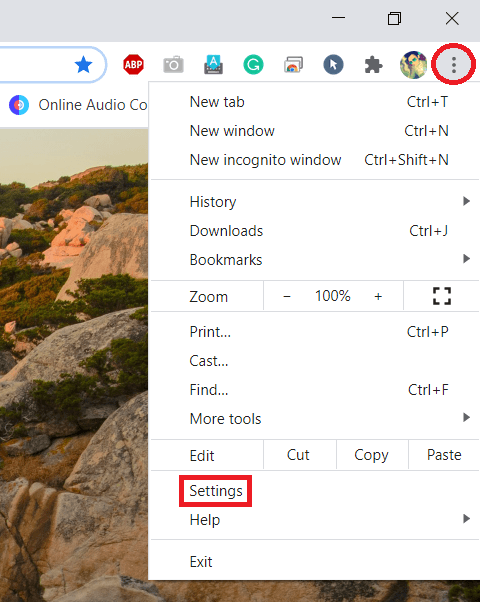
3. Una vez que se abra la pestaña de configuración, busque la opción avanzada y, en Opciones avanzadas, seleccione “Restablecer y limpiar”.
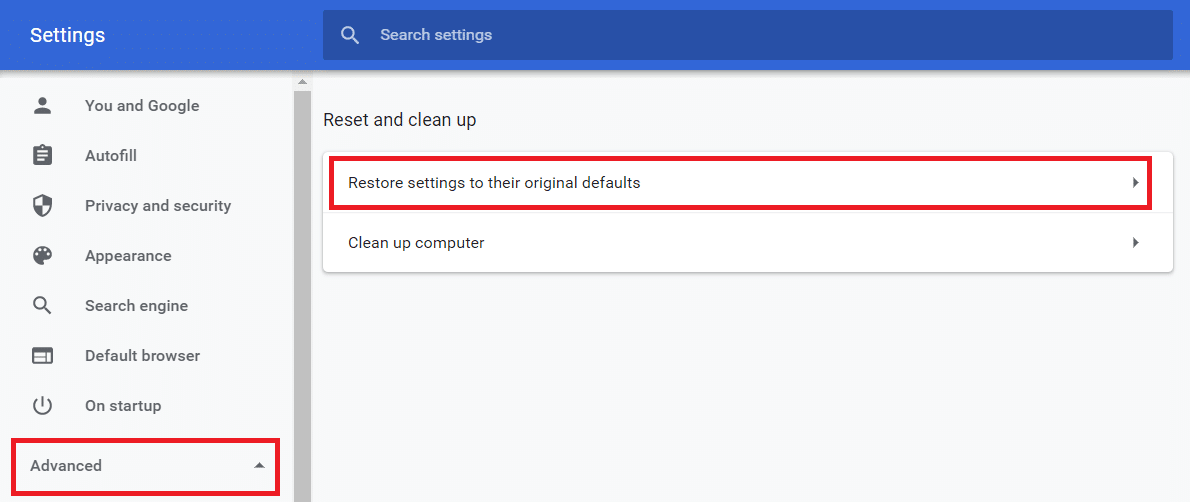
4. En Restablecer y limpiar, seleccione “Restaurar configuración a sus valores predeterminados originales”. Aparecerá una ventana emergente donde debe seleccionar “Restablecer configuración”. Esto restablecerá el navegador web Google Chrome.
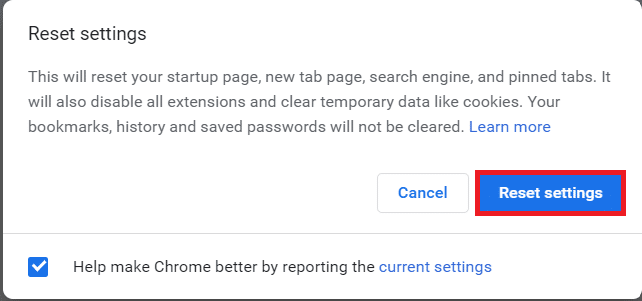
Si el Código de error 16 aparece debido a un navegador web Google Chrome desactualizado, los pasos anteriores le enseñarán cómo corregir el Código de error 16. Alternativamente, si el usuario también tiene un navegador web diferente, simplemente puede intentar acceder al sitio web en ese navegador para comprobar si funciona.
Método 4: deshabilitar el cortafuegos
A veces, la configuración del firewall en una computadora puede impedir el acceso a ciertos sitios web. Esto también puede ser la causa del Código de error 16. Para resolver esto, el usuario debe deshabilitar las reglas del firewall yendo a la configuración de su computadora. Los siguientes son los pasos a realizar:
1. Abra el Panel de control en su dispositivo. Haga clic en “Sistema y seguridad”. Una nueva ventana se abrirá.
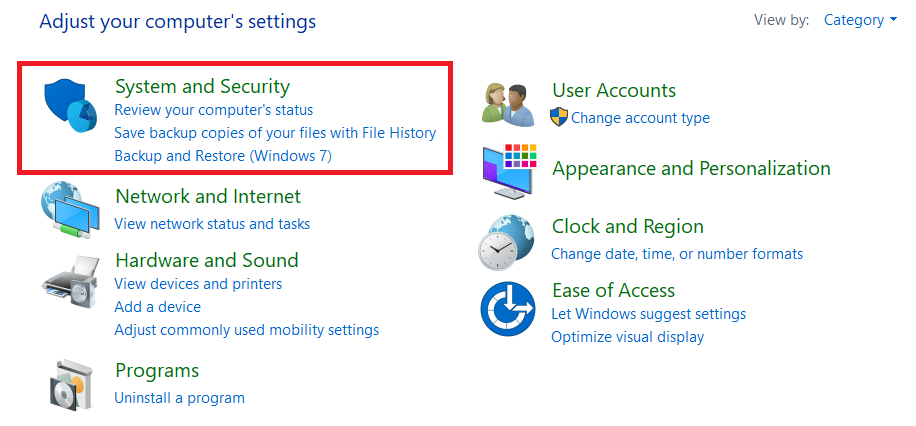
2, haga clic en “Firewall de Windows Defender”.
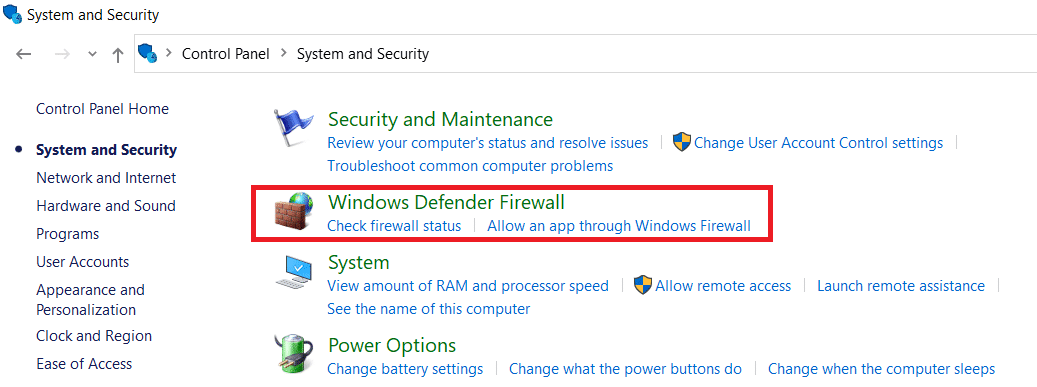
3. Haga clic en “Activar o desactivar Firewall de Windows” en el panel izquierdo.
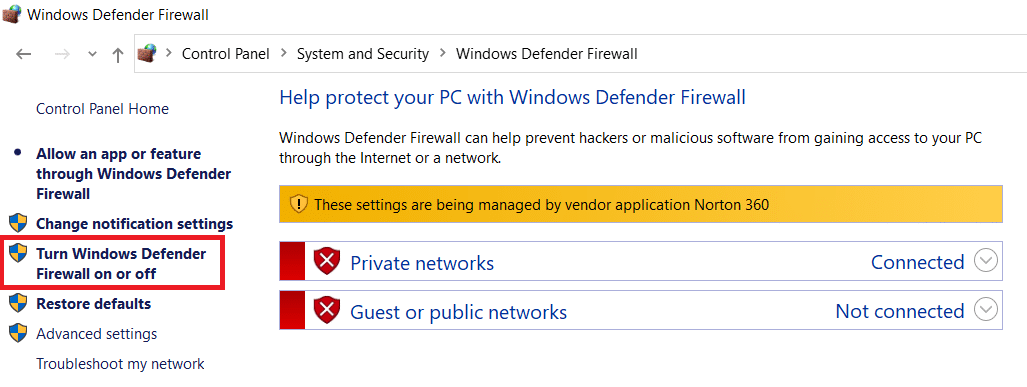
Después de esto, se abrirá una nueva ventana donde los usuarios pueden optar por deshabilitar la configuración del firewall de sus computadoras. Si el firewall está causando el Código de error, reinicie la computadora para corregir el Código de error 16. Esto debería corregir el Código de error 16. Sin embargo, una cosa importante a tener en cuenta es que al deshabilitar el firewall puede corregir el Código de error 16, y también puede dejar la computadora vulnerable a ataques de piratas informáticos y malware. Por lo tanto, los expertos en seguridad recomiendan nunca desactivar el firewall de la computadora.
Método 5: deshabilitar el servidor proxy LAN
En los casos en que la computadora fue atacada recientemente por malware o virus, es posible que hayan cambiado la configuración personalizada. LAN ajustes. Esto también puede estar causando el Código de error 16. Los siguientes son los pasos para corregir el Código de error 16 usando un servidor Proxy LAN:
1. En el cuadro de búsqueda de la barra de tareas, busque “Opciones de Internet” y abra la ventana correspondiente.
2. Una vez que se abra la ventana Opciones de Internet, cambie a la pestaña Conexiones y haga clic en Configuración de LAN. Esto abrirá una nueva ventana.
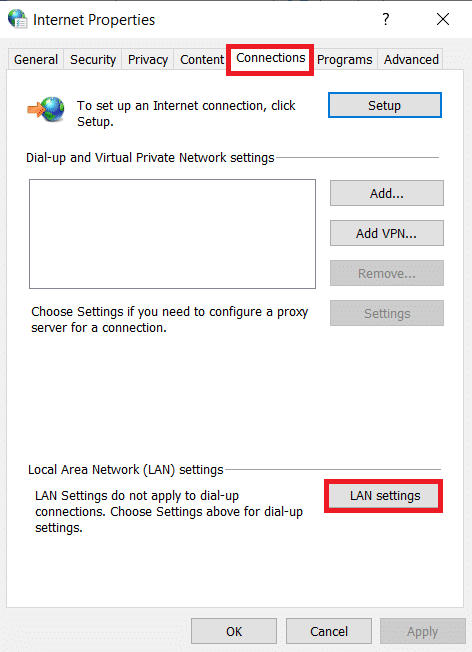
3. En la nueva ventana, habrá una opción para “Usar un servidor proxy para su LAN”. El usuario debe asegurarse de que no haya una marca junto a esta opción. Si hay una marca, el usuario debe desmarcar la opción.

Si la configuración del proxy está causando problemas que conducen al Código de error 16, los pasos anteriores le enseñarán cómo corregir el Código de error 16 en esta situación.
Método 6: use una VPN
A veces, no hay problema con el dispositivo que está causando el Código de error 16. Muchas veces, el proveedor de servicios de Internet tiene que bloquear ciertos sitios web debido a las regulaciones. Una de las opciones es descargar una aplicación VPN si un usuario aún desea acceder al sitio web. Una aplicación de red privada virtual creará una red privada y ayudará al usuario a eludir las normas de seguridad para acceder a cualquier sitio web que desee.
. 24 mejores software de cifrado para Windows (2020)
Muchas razones diferentes pueden causar el Código de error 16 en sus computadoras personales o portátiles. Por lo tanto, también hay muchas maneras diferentes de resolver el problema. Si uno puede identificar rápidamente el problema, puede tomar las medidas necesarias utilizando la información anterior para corregir el Código de error 16. Sin embargo, en algunos casos, también es posible que el Código de error 16 no desaparezca a pesar de probar todos los métodos en este artículo. En tal situación, la mejor solución para un usuario es ponerse en contacto con su proveedor de servicios de Internet y solicitar su ayuda con el problema. Pero es probable que las soluciones anteriores funcionen en la mayoría de los casos.